LINEで写真と文字を一緒に送る方法ってあるの?
・写真と文字って、一緒に送信できないの?
・LINEの場合、写真と文字を同時送信できなかったような…
と、お悩みではないですか?
まず結論から言います。
いろいろ調査したのですが、LINEアプリの場合、写真(動画も一緒)と文字を一緒に送ることは、残念ながらできません。
なので、LINEのトークルームでは、基本的に、画像とメッセージは切り離されて表示されます。
とはいえ、それっぽく見せることは可能なんですよ。
ということで本日の記事は、LINEで文字と写真を一緒に送ったように見せかける方法を実際にやってみて、そのやり方を紹介しますので、もしよければ実際にやってみてくださいね~。
LINEで文字と写真を一緒に送ったように見せかける方法
LINEで文字と写真を一緒に送ったように見せかける方法ですが、それはLINEのリプライ機能を使うことです。
実際にやってみたのですが、トーク履歴ではこんな感じになります。

画像の解説ですが、①の方は、画像とメッセージを別々に送信したもの。
それに比べて、②の方は、画像にリプライ機能でメッセージを追加したものになります。
パッと見では、②の方は、写真と文字を一緒に送ったように見えますね。
この②の方法ですが、とても簡単にできます。
ということで、やり方を画像で分かりやすく解説していきますね~。
LINEで文字と写真を一緒に送ったように見せかける方法
まず最初に、LINEのトークルームで、文字と一緒に送りたい画像を選んでトークルームに送信します。
LINEのトーク画面での画像の送信方法は、ここでは省略させていただきますね。
画像が送信できたら、次に、その画像を長押ししてください。
そうすると、スマホの画面には、
・Keep
・削除
・送信取消
・リプライ
・転送
・ノート
・アルバム
・スクショ
という表示が出ますので、その中で「リプライ」をタップしてください。

そうすると、入力画面が表示されますので、好きなコメントを入力して送信してください。
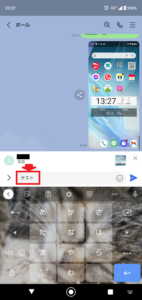
そうすると…送信した画像の下に)メッセージが表示され、その結果、写真と文字が一緒に送信されたように見えます。
このやり方が、今のLINEの限界かな…。
要点をまとめてみますね。
LINEで写真と文字を一緒に送る方法は、
1.文字と一緒に送りたい画像をトークルームに送信
2.その画像を長押し
3.「リプライ」をタップ
4.好きなコメントを入力して送信
となります。
次に、LINEで写真に文字を入れて送信する方法について紹介していきますね~。
LINEで写真に文字を入れて送信する方法
LINEで写真に文字を入れて送信する方法ですが、コツさえわかればとても簡単にできますよ~。
ということで、さっそく紹介していきますね~。
まず、最初に、LINEのトークルームから、送信したい画像を選んでタップしてください。
そうすると次の画面では、画像を加工する画面に切り替わります。
いろいろ加工することができますが、今回は「画像に文字を入力する」ということで、「T」の部分をタップしてください。
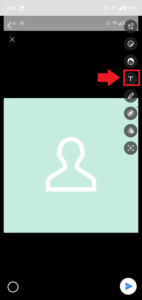
そうすると、次の画面ではテキスト(文字)入力の画面になります。
好きな文字を入力してから画面右上の「完了」をタップしてください。
(パレットのアイコンをタップすると、文字の色を変更することもできますよ~)
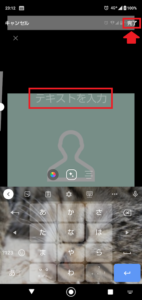
そうすると、文字の入った画像を作って、LINEで送ることができます。
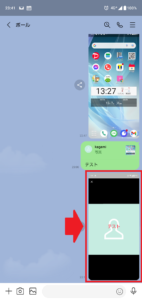
要点をまとめてみますね。
LINEで写真に文字を入れて送信する方法は、
1.LINEのトークルームから、送信したい画像を選んでタップ
2.「T」の部分をタップ
3.好きな文字を入力してから画面右上の「完了」をタップ
となります。
まとめ
ということで本日の記事は、LINEのトーク画面で写真と文字を一緒に送る方法について紹介しました。
結果として、LINEアプリの場合、写真と文字を一緒に送ることはできませんが、それっぽいことは「リプライ機能」を使うことで可能となります。
また、画像に文字を直接入力することもできますので、あわせてやってみてください。
本日の記事は以上です。
最後までお付き合いいただき、ありがとうございます。

